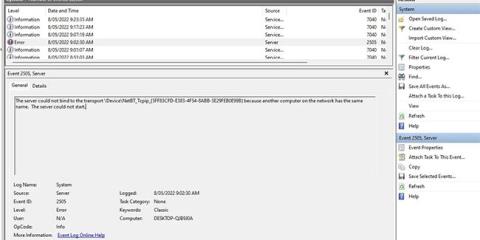Galbūt pastebėjote naują klaidą, atsirandančią įvykių peržiūros priemonėje po naujausio „Windows 11“ naujinimo. Atrodo, kad šis naujinimas yra susijęs su tinklo našumu. Pažiūrėkime, kokią įtaką ši klaida turi ir ką galite padaryti, kad išspręstumėte problemą.
Ką reiškia klaida „Serveris negalėjo susieti su transportu“?

Klaida „Serveris negalėjo susieti su transportu“
Galbūt pastebėjote šį klaidos pranešimą įvykių peržiūros priemonėje. Įvykių peržiūros programa yra puikus „Windows“ trikčių šalinimo įrankis, todėl, jei kažkas atrodo ne taip, turėtumėte dar kartą patikrinti, kas vyksta, kad įsitikintumėte, jog viskas gerai.
Visas aptariamas klaidos pranešimas skamba taip:
The server could not bind to the transport \Device\NetBT_Tcpip_{XXX…} because another computer on the network has the same name. The server could not start. < ode="">
Apytiksliai išvertus kaip:
Serveris negali prisijungti prie transportavimo \Device\NetBT_Tcpip_{XXX…}, nes kitas tinklo kompiuteris turi tokį patį pavadinimą. Negalima inicijuoti serverio.
Šis klaidos pranešimas gali pasirodyti paleidžiant arba įprasto naudojimo metu. Klaidos įvykio ID 2505 rodo, kad įvyko failų ir spausdinimo tarnybos klaida.
Paprasčiau tariant, tai laikina klaida, nes failų ir spausdinimo tarnybai sunku prisijungti prie NetBIOS.
Ką reikia padaryti norint ištaisyti įvykio ID 2505 klaidą?
Tikrasis atsakymas yra ne. Ši klaida daugiausia sukelia kosmetines problemas, tai yra klaida, kuri pasirodo įvykių peržiūros priemonėje. Kaip patvirtino techninės pagalbos darbuotojai oficialiame „Microsoft“ bendruomenės puslapyje, ši klaida yra nekenksminga bendram kompiuterio veikimui ir gali būti ignoruojama be jokių rūpesčių.
Galimos trikčių šalinimo parinktys

Iš naujo nustatykite Winsock katalogą, kad išspręstumėte problemą
Jei ši klaida jus vargina arba manote, kad ji susijusi su konkrečia tinklo klaida, galite išbandyti šį sprendimą.
1. Spustelėkite Pradėti.
2. Paieškos juostoje įveskite CMD .
3. Dešiniuoju pelės mygtuku spustelėkite komandų eilutę ir pasirinkite Vykdyti kaip administratorių , kad atidarytumėte CMD su administratoriaus teisėmis .
4. Komandinės eilutės lange įveskite komandą netsh winsock reset .
5. Paspauskite Enter mygtuką.
Tai iš naujo nustatys „Winsock“ katalogą ir, tikėkimės, neleis klaidai atsirasti ateityje. Kiti galimi pataisymai gali apimti paprastesnį tinklo trikčių šalinimą, ypač belaidžių įrenginių atveju. Daugiau informacijos rasite mūsų pagrindiniame tinklo trikčių šalinimo vadove.
Nors tai gana dažna klaida, Event ID 2505 laikomas visiškai nekenksmingu ir net nereikalauja taisomųjų priemonių. Laikui bėgant „Microsoft“ greičiausiai išspręs šią klaidą būsimame atnaujinime. Dabar galite toliau naršyti internete nesijaudindami, kad belaidis ryšys bus paveiktas.